







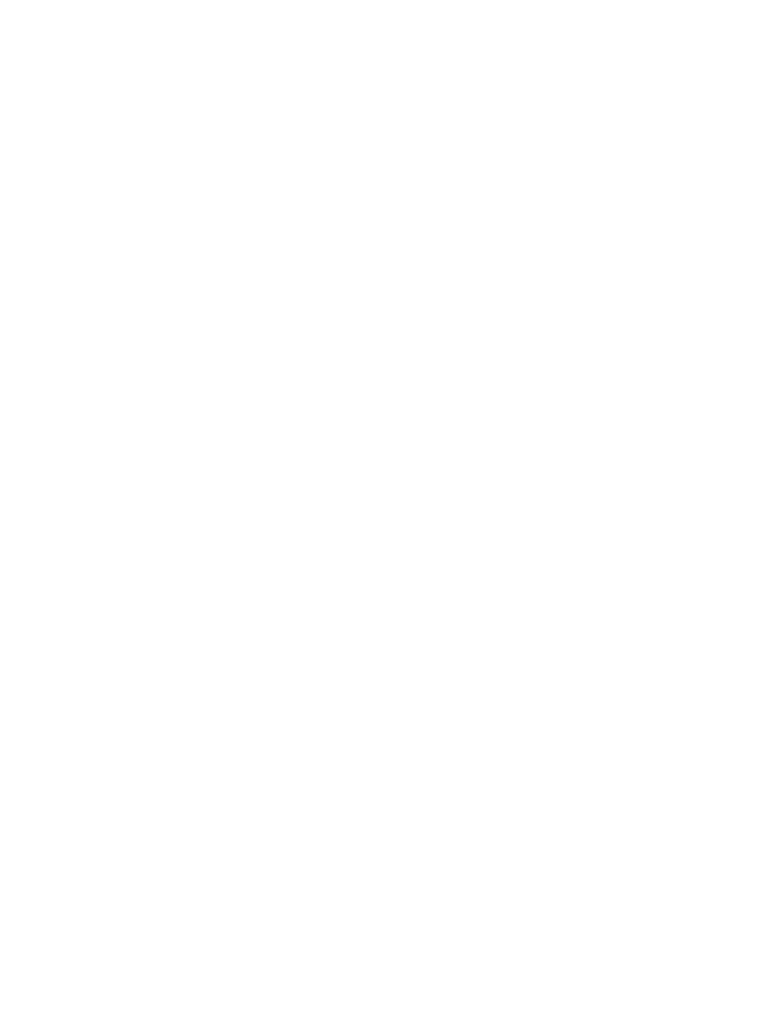
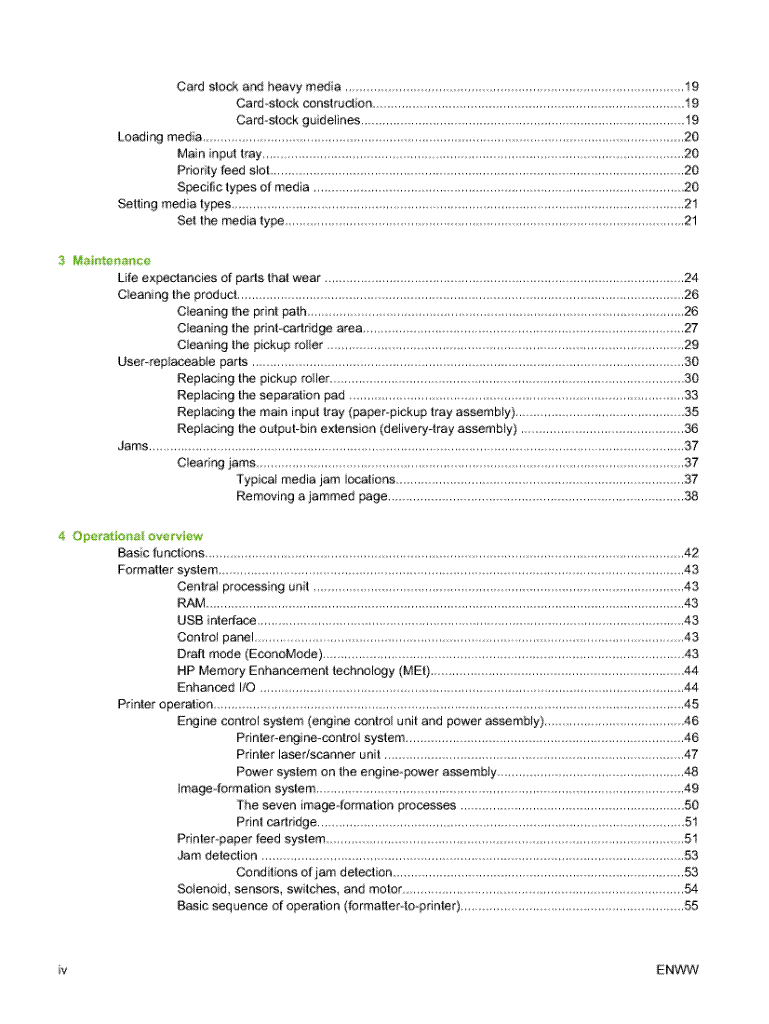
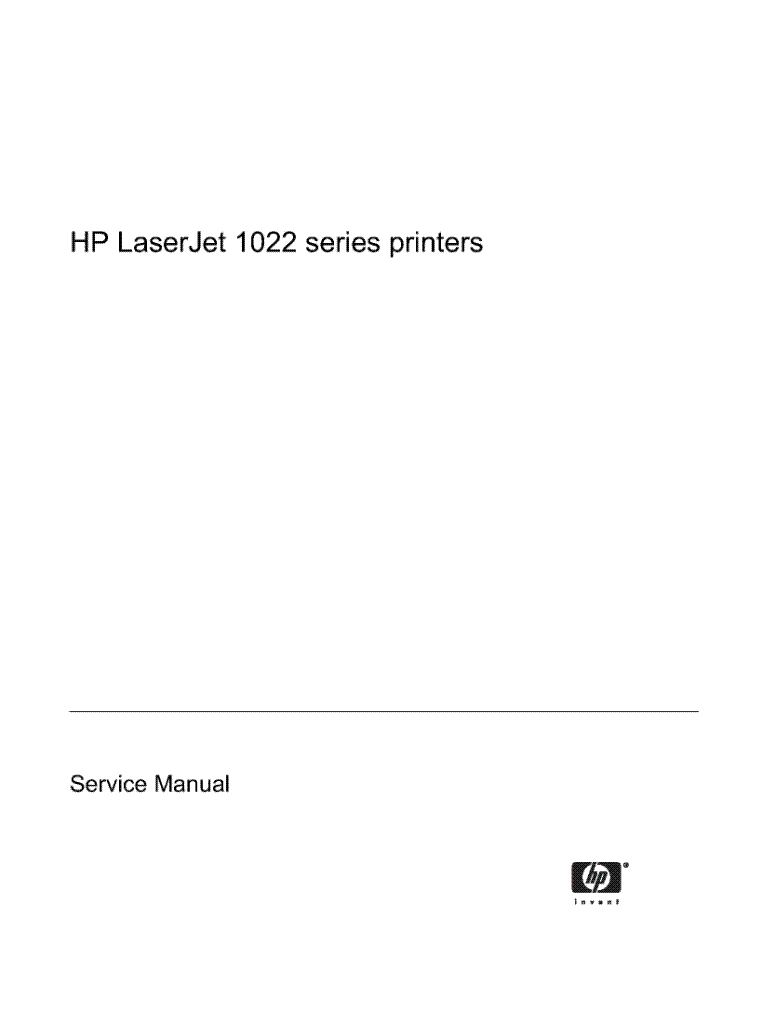
 Рейтинг: 4.8/5.0 (1820 проголосовавших)
Рейтинг: 4.8/5.0 (1820 проголосовавших)Категория: Инструкции
Чтобы вы могли быстрее освоить основные функции и простейшие операции, прочитайте инструкцию для принтера HP LaserJet 1022 .
Обратите внимание: Для обеспечения наилучшего качества печати необходимо выполнять простые процедуры обслуживания устройства. В этом мануале приведены рекомендации по обращению с картриджами и советы по их замене, а также по выравниванию и очистке печатающей головки.

Основные характеристики HP LaserJet 1022:
Скорость: 18 стр/мин (ч/б А4);
Подача бумаги (лотки): 250 лист. (стандартная);
Печать на: пленках, этикетках, глянцевой бумаге, конвертах, матовой бумаге;
Потребляемая мощность (при работе): 300 Вт;
Поддержка ОС: Windows, Mac OS;
Максимальное разрешение для ч/б печати: 1200x1200 dpi.
Вы сможете скачать файл через:
Содержание руководства HP LaserJet 1022: описание компонентов, выбор носителя для печати, установка дополнительных приспособлений, обслуживание и очистка, использование картриджей, советы и ресурсы для устранения неполадок, настройка сети.
Главная > Инженерам > Инструкция по замене термопленки HP LJ 1022.
Инструкция по замене термопленки HP LJ 1022
Здравствуйте.
В данной статье описан процесс замены термопленки на принтере HP LJ 1022.
Начнем с инструмента. Нам понадобится:
- крестовая отвёртка
- шлицевая отвёртка
- маленькие пассатижи
- изопропиловый спирт для очистки ТЭН в печке
- platenclene - жидкость для очистки резиновой поверхности
- термопленка HP 1200 оригинал
- бушинги резинового вала HP LJ 1010 (комплект 2 шт)
- термосмазка HP 300 Molykote
Отдельно остановлюсь на последних трёх пунктах. Вы можете по собственному усмотрению и желанию выбирать другие термопленки
(подходящего размера), другую смазку. Вопросы выбора довольно-таки глубоко описаны в интернете. Я для себя сделал такой выбор.
И настоятельно рекомендую его вам. Дабы вы избежали в дальнейшем проблем с "недопеканием", "замятиями в печке" и пр.
Если термопленка меняется из-за износа, то лучше сразу поменять комплект подшипников( бушингов) резинового вала.
В других случаях - надо смотреть по износу. Но лишней замена бушингов точно никогда не будет.
Необходимые для ремонта запчасти можно купить у нас. Комплект №3.
Итак. Вот доброволец.

Порядок действий такой:
1. Снимаем боковой и верхний пластик
2. Снимаем печку
3. Меняем термопленку
4. Чистим принтер
5. Собираем всё обратно
Начинаем. Поворачиваем принтер спиной. Откручиваем три винта.

Теперь надо снять две боковые крышки. Для этого, аккуратно поддевая их шлицевой отверткой снизу, сверху и сзади, снимаем
каждую в свою сторону и вперед. Сняли, отложили в сторону. Теперь откручиваем винт который держит верхний пластик.
Вытаскиваем белую клипсу, с помощью которой крепится рычаг к верхней крышке.После этого снимаем весь верхний пластик, заднюю металлическую крышку и откладываем в сторону.


Поворачиваем принтер боком, отсоединяем и освобождаем пять шлейфов проводов.

Теперь надо снять печку. Для этого откручиваем три винта, отсоединяем красный провод( вынимаем его вверх). Освобождаем провода,
снимаем печь.

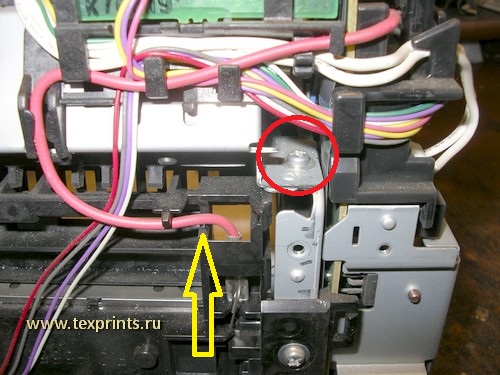
Снимаем печь. Кладем перед собой. Откручиваем два винта и снимаем черную пластиковую крышку.

С торца, с обеих сторон снимаем пружины, снимаем прижимные пластины. После этого освобождаем провода и снимаем термоэлемент в сборе, кладем перед собой.



Справа аккуратно снимаем черную направляющую, по которой скользит термопленка. Снимаем остатки термопленки. Снимаем слева белый разъем 220В, аккуратно снимаем керамический нагревательный элемент. Он хрупкий. Будте осторожны!

Теперь всё тщательно отмываем от остатков старой смазки, тонера. Пригоревший тонер хорошо отмывается ацетоном.
Отмыли. Ставим керамический нагревательный элемент обратно (контактами влево к белым ТОЛСТЫМ проводам).
Наносим термосмазку приблизительно как на фото - (четыре капли со спичечную головку. Можно немного больше). Размазываем равномерно по поверхности нагревательного элемента.


Теперь берем новую термопленку. Одеваем её так чтобы черное кольцо для снятия статики было с той же стороны, что и черная резинка резинвого вала.Справа аккуратно ставим на место черную пластиковую направляющую, по которой скользит термопленка.

По необходимости меняем резиновый (рыжий) вал и его подшипники (бушинги). Отчищаем печку от мусора и остатков термопленки, начинаем собирать обратно.
Ставим термоэлемент в сборе с новой термопленкой обратно. Ставим прижимные пластины, ставим на место пружины с обеих сторон. Не забываем установить черные рычаги, которые разводят валы.
Обращаем особое внимание на то, чтобы провода не касались поверхности крутящихся валов и нигде не пережимались.

Теперь ставим обратно черную пластиковую крышку печки и закручиваем два винта.

Теперь самое главное. Тщательно чистим принтер от пыли, тонера, скрепок, кнопок, ручек, свечек, денег. Снимаем и протираем ролик захвата жидкостью для резины. После этого начинаем собирать обратно.
Ставим печь на место, закручиваем три винта. Вставляем обратно красный провод.

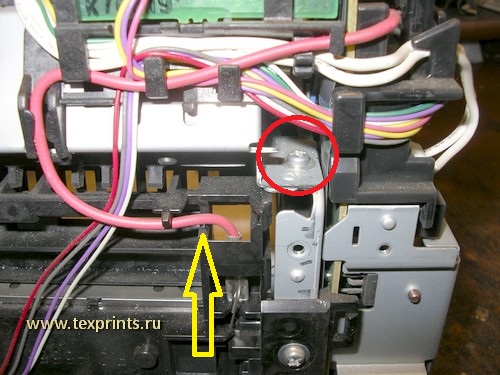
Прокладываем и подсоединяем четыре шлейфа проводов.

Ставим на место верхнюю крышку.Закручиваем винт крепления. Ставим на место рычаг привода шестерни-муфты фотобарабана.
Вставляем на место белую клипсу.


Ставим заднюю металлическую крышку. У неё снизу есть специальные прямоугольные отверстия для выступов в черном пластике корпуса.
Надеваем боковые крышки. Надевать начинаем спереди, защелкиваем постепенно назад. И закручиваем три винта.

Всё. Вставляем картридж. Кладем бумагу. Включаем, печатаем тестовую страницу. Проверяем, как припекает.
Протираем снаружи отпечатки пальцев. Пакуем.
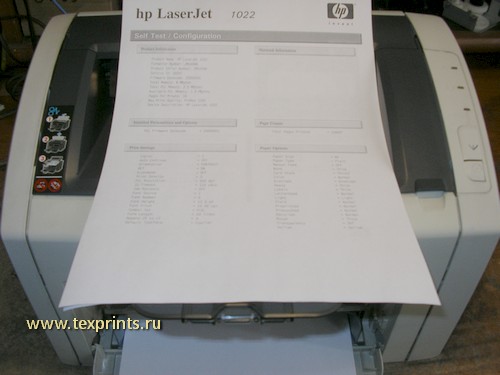
Предлагаем Вам информацию о заправке HP LJ 1010, 1018, 1020, 1022, 3050, 3055, M1005, мануал для самостоятельной заправки Q2612A принтера HP
Эта Мануал актуальная для следующих принтеров:
Инструкции по заправке лазерных картриджей:
Для заправки вам понадобится:
— совместимый тонер;
— плоская отвертка;
— остроконечные щипцы (пинцет).

Открутите два винта с крышки со стороны с шестеренкой.


Расположите картридж отсеком вверх и отодвиньте пластиковую часть корпуса. Извлеките барабан вращательными движениями. Снимите шестеренку с барабана. Извлеките барабан.

При помощи ткани без ворса, смоченной в специальном средстве для чистки барабанов, очистите барабан от остатков тонера.

Если на барабане собрались наслоения старого тонера, используйте специальное средство для сильно загрязненных барабанов.

Отложите барабан в сторону, в место, защищенное от света.


Очистите его тканью без ворса и средством для чистки валов.

При помощи пробойника выбейте молотком шпильку картриджа с внутренней стороны. Достаточно выбить ее на 2-3 мм.

Повторите те же действия с шпилькой с другой стороны, придерживая картридж рукой.

Извлеките вторую шпильку. Не забывайте, что картридж нужно держать отсеком для отходов вниз.

Придерживая большим пальцем пружинку, разъедините две половинки картриджа.

Запомните расположение пружины затвора и извлеките ее.

Снимите затвор барабана.

Открутите 2 винта с ракеля.

Извлеките ракель и очистите его при помощи пылесоса.

Высыпьте остатки тонера из отсека и прочистите отсек при помощи пылесоса.

Очистите уплотнительное лезвие ватной палочкой смоченной в средстве для чистки.

Очистите ракель ватной палочкой смоченной в средстве для чистки.

Удалите старую смазку с креплений вала и нанесите новую смазку.

Нанесите смазку на крепление барабана.

Установите ракель и прикрутите его винтами к месту.

Нанесите пудру на уплотнительное лезвие и ракель.

Установите в картридж ВПЗ.

Нанесите на барабан пудру.

Установите барабан в картридж.

Установите затвор барабана в пазы. Не забудьте установить пружину в затвор.

Отложите собранную половину картриджа в место, защищенное от света.

Возьмите другую половинку картриджа. Открутите винт с шестереночной крышки.


Вытащите магнитный вал с втулками и шестеренкой.

Очистите вал при помощи пылесоса от остатков тонера, затем протрите салфеткой и средством для чистки валов.

Откройте на отсеке пробку.

Тщательно очистите отсек изнутри при помощи пылесоса со специальной насадкой.

Очистите уплотнительное лезвие и дозирующее лезвие ватной палочкой, смоченной средством для чистки.

Установите белую пластиковую втулку и шестеренку на магнитный вал. Установите с противоположной стороны вала черную втулку.

Установите вал стороной с шестеренкой в крепление на картридже.

Встряхните флакон с тонером и засыпьте тонер в отсек. Чтобы не просыпался тонер, прижмите магнитный вал к отсеку.

Закройте отсек пробкой.

Поверните магнитную втулку срезом вверх.

Установите крышку сбоку картриджа так, чтобы срез на втулке совпал со срезом в крышке. Прикрутите винт.

Поместите ушко пружинки на выступ таким образом, чтобы усик пружинки огибал барабан.

Придерживайте пальцем пружинку и соедините обе половинки картриджа. Установите второе ушко пружинки.

Плотно придерживайте соединенные половинки и вставьте шпильку со сторон картриджа.

Прижмите немного барабан и установите крышку, прикрутив ее двумя винтами к месту.

Проверните барабан, чтобы очистить его от излишка пудры. Картридж готов к использованию.

1) Картридж состоит из двух частей, скрепленных прямыми втулками, которые расположены с торцевых сторон картриджа. Отвинтить два винта (рис. 1) и снять правую боковую крышку с конца картриджа.

2) Отогнув защитную шторку барабана, извлечь фоторецепторный барабан (рис. 2).

3) Извлечь вал первичного заряда, выставив его из креплений на обоих концах. Если он не нуждается в замене, очистить его от загрязнений тонером с помощью сжатого воздуха и специального очистителя. Спиртом удалить излишнюю смазку на 2-х посадочных местах ролика (рис. 3).

4) Вытолкнуть штифты с внутренней стороны картриджа (рис. 4, 5).


5) Когда втулки выступают над поверхностью корпуса, нужно вытянуть их с помощью кусачек (рис. 6, 7).


ВНИМАНИЕ! Крышка фотобарабана должна быть немного приоткрыта, чтобы была возможность извлечь втулки.
5) Прежде чем розсоеденять картридж . нужно отсоединить маленькую пружинку на нижней стороне картриджа (рис. 8).

6) Разделить обе части (рис. 9).

ВНИМАНИЕ! При отсоединении не растяните и не потеряйте пружинку.
7) Очистить фотобарабан сжатым воздухом и мягкой тканью. В случае обнаружения повреждений – заменить его.
8) Удалить два шурупа, удерживающие ракельное лезвие. Осторожно, чтобы не задеть уплотнительное лезвие фотобарабана, поднять ракельное лезвие вверх, удерживая за края. Очистить бункер отработанного тонера сжатым воздухом (рис. 10).

9) Установить ракельное лезвие и ролик первичного заряда на место. Очистить фотобарабан тканью, присыпатье тальком Kynar и установить на место. Установить втулку, провернуть фотобарабан, чтобы тальк попал на ракельное лезвие. Произвести повторную очистку сжатым воздухом (рис. 11, 12 и 13).



10) Извлечь магнитный вал (рис. 14 и 15). Очистить его от остатков тонера сжатым воздухом.


11) При замене оболочки магнитного вала, снять с одной стороны шестерню привода и распорную втулку магнитного вала, а с другой стороны распорную втулку контактной группы магнитного вала и извлеките магнит (рис. 16 и 17).


12) Выкрутить 2 винта и снять лезвие дозирования и скребки, (рис. 18, 19).


13) Установить уплотнительную чеку.
14) Вспушить фетровый уплотнитель магнитного вала (рис. 20).

15) Повторно установить дозирующее лезвие и магнитный вал (рис. 21 и 22).


16) Заправить тонер типа Canon FX10 в количестве 100-150гр. (рис. 23) и закрыть отсек пробкой бункера тонера.

17) Установить боковую крышку контактной группы магнитного вала. Конец чеки протянуть сквозь отверстие в крышке, таким образом, что бы не повредить саму чеку. Закрепите крышку винтом (рис. 24).

ВНИМАНИЕ! При установке магнитного вала (см. Рис. 25) будьте внимательны, отверстие в боковой крышке и штырек магнита должны совпасть.

ВНИМАНИЕ! При установке магнитного вала (рис. 25) будьте внимательны, отверстие в боко вой крышке и штырек магнита должны совпасть.

18) Соединить половинки картриджа . поставив выдавленные втулки на место (рис. 27 и 28).


19) Установить правую боковую крышку и присоединить два винта (рис. 29).

20) Подсоединить маленькую пружинку на нижней стороне картриджа. (рис. 30).

21) Следует обратить внимание на принципиальную разницу между HP Q2612A и Canon FX10 (рис. 31 и 32).


Картридж используется в следующих устройствах:
Тип устройства Производитель, модель
Принтер лазерный HP LaserJet 1012
Принтер лазерный HP LaserJet 1015
Принтер лазерный HP LaserJet 1010
Принтер лазерный HP LaserJet 1022
Принтер лазерный HP LaserJet 1022n
Принтер лазерный HP LaserJet 1020
Принтер лазерный HP LaserJet 1018
МФЦ лазерный HP LaserJet M1319f
МФЦ лазерный HP LaserJet 3020
МФЦ лазерный HP LaserJet 3015
МФЦ лазерный HP LaserJet 3030
МФЦ лазерный HP LaserJet 3050
МФЦ лазерный HP LaserJet 3052
МФЦ лазерный HP LaserJet 3055
МФЦ лазерный HP LaserJet M1005
МФЦ лазерный HP LaserJet 3050z
Все инструкции по заправке картриджей >>. Данная статья начинает цикл статей, посвященных заправке картриджа лазерного или LaserJet- 1022.
Заправка картриджей Q2612A для принтеров. HP LaserJet 1010. HP LaserJet 1012. HP LaserJet 1018. HP LaserJet 1020. HP LaserJet 1022. HP LaserJet.
Инструкция по заправке картриджа. HP-LJ 1010/1012/1015/1018/1020/ 1022 / 3015/3020/3030/3050/3052/3055.
Инструкция по заправке HP LaserJet 1010, 1018, 1020, 1022, 3050, 3055, M1005 Прочитайте информацию о заправке HP LJ 1010, 1018, 1020, 1022, 3050, 3055, M1005, мануал для самостоятельной заправки Q2612A принтера HP
Заправка картриджей Q2612A для принтеров. HP LaserJet 1010 HP LaserJet 1012 HP LaserJet 1018 HP LaserJet 1020 HP LaserJet 1022 HP LaserJet 3015 HP LaserJet 3020 HP LaserJet 3030 HP LaserJet 3050 HP LeserJet 3052 HP LeserJet 3055 Заправлять следует тонером предназначенным для этой модели (спрашивать для HP 1010). Лучший и дорогой выбор - это тонер Static. При необходимости можно заправить тонером AX (для HP 1100) - но возможны проблемы с закреплением на плотной бумаге. Ахтунг: Если Вы вдруг сломаете свой картридж или принтер, то в этом случае виновного определить не сложно. Данная инструкция по заправке картриджа HP Q2612A размещена исключительно с целью ознакомления с теорией заправки. Все. приступим Как принято делать в порядочных инструкциях - сделаем перечень инструментов, необходимых для заправки картриджа: 1) Крестовая отвертка (для ленивых - электроотвертка с крестовой насадкой) 2) Кусачки, пассатижи, утконосы - что-то одно. Сойдет даже пинцет -:) 3) Воронка для тонера 4) Г-образный выталкиватель - это самодельный инструмент. Легко изготовляется или из шила или из вязальной спицы (крючка с пластиковой насадкой вокруг оси) путем загибания конца (около 40 мм) под углом от 40% до 90% в зависимости от удобства каждого. На фото представлено шило под 40% 5) Еще неплохо иметь сервисный пылесос - но для многих - это роскошь. Посему просыпавшийся тонер можно убирать мягкой ветошью, кисточкой и т.д. Ахтунг: домашним пылесосом тонер не собирать - угробите пылесос. да и не уберете - тонер будет летать по кругу сквозь пылесос Вуаля - наши инструменты. Картриджи HP Q2612A (12A) замечательно и многократно заправляются, в них нет чипа, разборка и сборка производятся без конструктивных деформаций картриджа - ничего пилить, сверлить и выжигать не нужно - ну и ладненько. Заправлять мы будем картридж Q2612A. Нумеруем шаги, что бы НЕВОЗМОЖНО было запутаться: Шаг 1. Снимаем пружинку скрепляющую две половинки картриджа. Можно использовать пинцет либо утконосы. Нужно стараться не поцарапать барабан, и не "выстрелить" пружиной в какой-то дальний темный угол -:) Запоминайте как она стояла - при сборке её нужно поставить так-же. Фото в студию Шаг 2. Откручиваем 2 винтика на крышке, крепящую барабан со стороны шестерни. Фото в студию Шаг 3. Снимаем крышку. Шаг 4. Осторожно вынимаем барабан, можно слегка его вращать вправо-влево (так быстрее идет). Смотрим фото. Барабан протираем сухой, мягкой, без ворса тряпкой. Заворачиваем в нее же и прячем в темное место (под рабочий стол), дабы не повредить его в процессе последующей борьбы. Шаг 5. Пинцетом или утконосами захватываем за металлическую, выступающую ось вал первичного заряда (резиновый такой, под барабаном, но меньшего диаметра). Смотрим фото: Протираем сухой тряпкой - и смотрим, если весь нагоревший тонер удалось снять таким простым способом -все ок, откладываем в сторону. Если на валу остались точки нагаревшего тонера - идем его мыть водой, и тереть мокрой тряпкой или мочалкой (после этой процедуры тряпку или мочалку. уже можно выкидать). Снова смотрим на свет вдоль поверхности вала. Она должна быть как яйца у кота. (Метафора бытующая в мастерской Alexan Service). Откладываем в сторону - сохнуть. Шаг 6. Нам необходимо вытолкнуть штифты (2 шт), скрепляющие половинки картриджа, наружу. Для этого маневра мы и создавали Г-образный инструмент. Вот тут и посмотрим кому удобней 40%. а кому и 90% изгиба инструмента. Смотрим фото. С другой стороны картриджа расположен второй штифт Используя Г-инструмент - выталкиваем наружу штифты - настолько, что бы возможно было их захватить пассатижами или утконосами с внешней стороны. Достаем и вместе со всеми болтикам и пружинками ложем в баночку, или пробочку из-под тонера. Вы ведь правда аккуратно складываете все мелкие запчасти при разборке. Это, как правило, гарантирует их сохранность до момента сборки. Шаг 7. Работаем с половинкой с бункером отработки. На фото указаны стрелками два болтика, крепящие лезвие очистки. Аккуратно, не трясем и не переворачиваем - откручиваем эти два болтика. Снимаем лезвие очистки, лучше пинцетом или утконосами, взяв за металлическую часть с краю. Под ним находиться отработанный тонер. Его аккуратно высыпаем в мусорник. Если есть кисточка, то НЕЖНО вычищаем бункер отработки во всех уголках. После сего переворачиваем и чуть-чуть трясем и постукиваем его над мусорником. Все - бункер чист, картридж сыпать не будет. во всяком случае от сюда. Собираем, можно уже вставить на место вал первичного заряда, если он уже высох после водных процедур. Шаг 8. Берем другую половинку. Смотрим внимательно, где находятся шестерни. и без большой на то нужды НЕ ТРОГАЕМ крышку, фиксирующую шестерни. А снимаем крышку - противоположную шестерням. Она крепится на один болтик. Под ней находится крышка бункера для тонера. Совет +. Если Вы уверены в себе, руки не трясутся и координация движений позволяет - то, очень рекомендую высыпать из бункера остатки старого тонера. Ибо если новый и старый - не одной и той же марки и производителя - то первое время эта смесь может давать как серый фон по листу, так и микроточки. Все это, конечно пройдет, вместе с расходом этой смеси. Короче, открыв крышку бункера берете эту половинку таким образом, что бы магнитный вал (а так же втулка на нем) был зафиксирован вашим пальцем. Причем ваш палец не лежит на матовой рабочей поверхности магнитного вала, а лишь на блестящем крае (пружине). И переворачиваете над мусорником, слегка потряхивая. Еще раз - не уверен - не обгоняй - если не удержите магнитник - и все вывалиться в мусорник. без опыта сборки - мороки не оберетесь. На фото правая стрелка указывает торец магнитного вала, который вы должны виртуозно держать на месте, при очистке бункера отработки через отверстие под крышкой. Шаг 9. Через отверстие засыпаем тонер. Не торопимся, не делаем резких движений. Тонер довольно "забавная" субстанция- при спешной заправке может сам себе пробки создавать в полупустом бункере и высыпаться через край, при том, что бункер на дне будет пуст. Так что, процесс заправки тонера должен напоминать наполнение бокала шампанского. теплого и взболтанного. Не забываем придерживать магнитный вал. Через неаккуратно оставленную щель, заправляемы тонер может высыпаться наружу. Шаг 10. Сборка: закрыть пробкой бункер отработки, аккуратно надеть крышку - попасть фиксатором магнитного вала в соответствующий выступ в крышке, пружинка должна остаться и жива и цела. Закручиваем винтик. Шаг 11. Бере половинку картриджа с бункером отработки. Если еще вал первичного заряда не установлен, устанавливаем на место. Резиновую часть вала РУКАМИ не трогаем. Используем утконосы, и берем только за металлические части. Соединяем половинки и вставляем штифты. Еще и попадаем в ответные отверстия. Шаг 12. Вставляем барабан. В этом месте сделаем вставку. По технологии все валы должны быть смазаны стартовой пудрой (тальком) - но если её нет. Не умирать же молодым. Наносим тонкий слой. тонера на вал первичного заряда - кисточкой или тряпкой - но не руками. Вставляем барабан так же, как доставали - слегка прокручивая за шестерню вправо-влево - что бы тонер с магнитника смазал и барабан. Шаг 13. Одеваем крышку крепления барабана + 2 болтика на место. Все. Ан нет - пружинку на место. Да так, как и была - т.е что бы не терла барабан и не цепляла защитную шторку. Шаг 14. Традиционный танец с бубном: протереть тряпкой картридж и потрусить его вправо-влево для того, что бы тонер еще более равномерно распределился по бункеру. Воть теперь все. Картридж заправлен. Инструкция составлена Stown_Snow, текст мой, картинки(фотки) - сетевые. Аки реклама. Не смогли заправить сами - закажите заправку картриджей: 1) Заправка картриджей в Киеве. т.+38 (044) 360-96-16 2) Продажа и заправка картриджей в Киеве, доставка по Украине. т.+38 (044) 361-63-93
Инструкция по заправке картриджа HP 12A (Q2612A), Canon FX-10, 703. HP LaserJet 1010/1012/1015/1018/1020/ 1022 / 1022n / 1022nw /3015/3020/3030.
Инструкция по заправке картриджа. HP-LJ. 1010/1012/1015/1018/1020/ 1022 / 3015/3020/3030/3050/305. 2/3055. 1. Внешний вид картриджа. 2.Инструкция по заправке картриджа HP LaserJet 1010, 1018, 1020, 1022, 3050, 3055, M1005, как заправить картридж Q2612A.
Дата выхода: 10 Mar 2015
Система: Windows 8.1 Windows 8.1 64-bit Windows 8 Windows 8 64-bit Windows 7 Windows 7 64-bit Windows Vista Windows Vista 64-bit Windows XP
Описание: Print and Scan Doctor for HP LaserJet 1022
The HP Print and Scan Doctor was designed by HP to provide users
with the troubleshooting and problem solving features needed to
resolve many common problems experienced with HP print and scan
products connected to Windows-based computers.
Оборудование: HP LaserJet 1022
Тип программы: LaserJet Full Feature Software and Driver
Дата выхода: 22 Oct 2013
Система: Windows 10 Windows 10 64-bit Windows 8.1 Windows 8.1 64-bit Windows 8 Windows 8 64-bit Windows 7 Windows 7 64-bit Windows Vista Windows Vista 64-bit Windows XP Windows Server 2003 Windows Server 2003 64-bit
Описание: LaserJet Full Feature Software and Driver for HP LaserJet 1022
This full software solution is the same solution as the in-box CD
that came with your printer. This is not a software upgrade. If a
prior version software is currently installed, it must be
uninstalled before installing this version.
Оборудование: HP LaserJet 1022
Название: LaserJet 1020 and 1022 Printer series Hostbased Plug and Play Basic Driver
Дата выхода: 09 Jan 2013
Система: Windows 8.1 Windows 8 Windows 7 Windows Vista Windows XP Windows Server 2003 Windows Server 2003 64-bit
Описание: LaserJet 1020 and 1022 Printer series Hostbased Plug and Play Basic Driver for HP LaserJet 1022
Note: This driver works both the LaserJet 1020 and 1022 Series
printers.
Оборудование: HP LaserJet 1022
Название: LaserJet 1020 and 1022 Printer Series Hostbased Plug and Play Basic Driver
Дата выхода: 09 Jan 2013
Система: Windows 8.1 64-bit Windows 8 64-bit Windows 7 64-bit Windows Vista 64-bit Windows XP 64-bit Windows Server 2003 64-bit
Описание: LaserJet 1020 and 1022 Printer Series Hostbased Plug and Play Basic Driver for HP LaserJet 1022
Note: This driver works both the LaserJet 1020 and 1022 Series
printers.
Оборудование: HP LaserJet 1022
Название: LaserJet 1022 Series OS X Universal Binary Full Solution
Дата выхода: 27 Apr 2006
Система: Mac OS X
Описание: LaserJet 1022 Series OS X Universal Binary Full Solution for HP LaserJet 1022
Type: Driver - Product Installation Software
This download package contains HP LaserJet 1022 Mac OS X Installer with updated
(Universal Binary) files. Full printing support for Mac OS X v10.2.8, v10.3, v10.4 PPC and Intel processor Macs is
included with this download. Скачать HP LaserJet 1022 Series OS X Universal Binary Full Solution v.1.2.0 драйвер

Заправка картриджей Q2612A для принтеров :
HP LaserJet 1010
HP LaserJet 1012
HP LaserJet 1018
HP LaserJet 1020
HP LaserJet 1022
HP LaserJet 3015
HP LaserJet 3020
HP LaserJet 3030
HP LaserJet 3050
HP LeserJet 3052
HP LeserJet 3055
Заправлять следует тонером предназначенным для этой модели (спрашивать для HP 1010). Лучший и дорогой выбор - это тонер Static.
При необходимости можно заправить тонером AX (для HP 1100) - но возможны проблемы с закреплением на плотной бумаге.
Ахтунг: Если Вы вдруг сломаете свой картридж или принтер, то в этом случае виновного определить не сложно. Данная инструкция по заправке картриджа HP Q2612A размещена исключительно с целью ознакомления с теорией заправки. Все. приступим
Как принято делать в порядочных инструкциях - сделаем перечень инструментов, необходимых для заправки картриджа:
1) Крестовая отвертка (для ленивых - электроотвертка с крестовой насадкой)
2) Кусачки, пассатижи, утконосы - что-то одно. Сойдет даже пинцет -:)
3) Воронка для тонера
4) Г-образный выталкиватель - это самодельный инструмент. Легко изготовляется или из шила или из вязальной спицы (крючка с пластиковой насадкой вокруг оси) путем загибания конца (около 40 мм) под углом от 40% до 90% в зависимости от удобства каждого.
На фото представлено шило под 40%

5) Еще неплохо иметь сервисный пылесос - но для многих - это роскошь. Посему просыпавшийся тонер можно убирать мягкой ветошью, кисточкой и т.д. Ахтунг: домашним пылесосом тонер не собирать - угробите пылесос. да и не уберете - тонер будет летать по кругу сквозь пылесос
Вуаля - наши инструменты.

Картриджи HP Q2612A (12A) замечательно и многократно заправляются, в них нет чипа, разборка и сборка производятся без конструктивных деформаций картриджа - ничего пилить, сверлить и выжигать не нужно - ну и ладненько.
Заправлять мы будем картридж Q2612A.